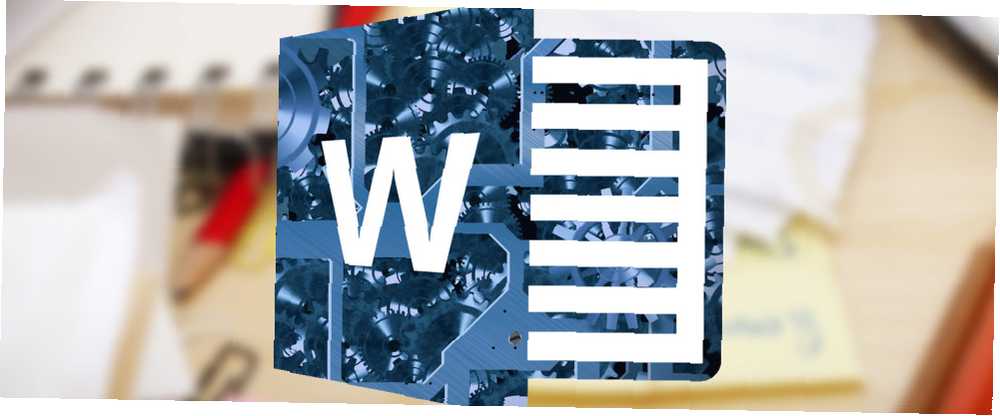
Owen Little
0
4974
536
Der er mange specialtegn og symboler, der rutinemæssigt bruges i dokumenter. Tastaturer har ikke nok plads til at inkludere dem alle.
Microsoft Word hjælper, fordi den bruger en numerisk tegnkode kaldet ASCII. Du kan bruge alt nøgle med specifikke numeriske koder for at indsætte en af de 128 ASCII-koder i dit dokument. Du kan også gå direkte til dialogboksen Symboler fra menuen Indsæt.
Men hvis du gentagne gange bruger et symbol, er det fornuftigt at oprette en permanent knap til det. Føj det til værktøjslinjen til hurtig adgang Sådan tilpasses MS Office 2010 værktøjslinjen til hurtig adgang Sådan tilpasses værktøjslinjen til hurtig adgang til MS Office 2010 Quick Access-værktøjslinjen har været en del af MS Office siden 2003-versionen, men den er kommet på forkant siden introduktionen af MS Office 2007 og mere prominent med MS Office ... øverst til venstre, og du har en genvej til Microsoft Word-produktivitet. Lad ikke den avancerede funktion ved at bruge makro sætte dig væk. Processen er enkel. Alt hvad du skal gøre er at bruge makrooptageren.
Optag en makro
Start ved Udvikler fanen i båndet. Sådan vises det, hvis du ikke kan se det:
Gå til Fil> Indstillinger> Tilpas bånd. Marker under listen over hovedfaner Udvikler for at vise det på båndet. Klik på OK. Gå derefter til Bånd> Fanen Udvikler> Kodegruppe> Makroer.
Klik på på fanen Udvikler i den samme kodegruppe Optag makro.
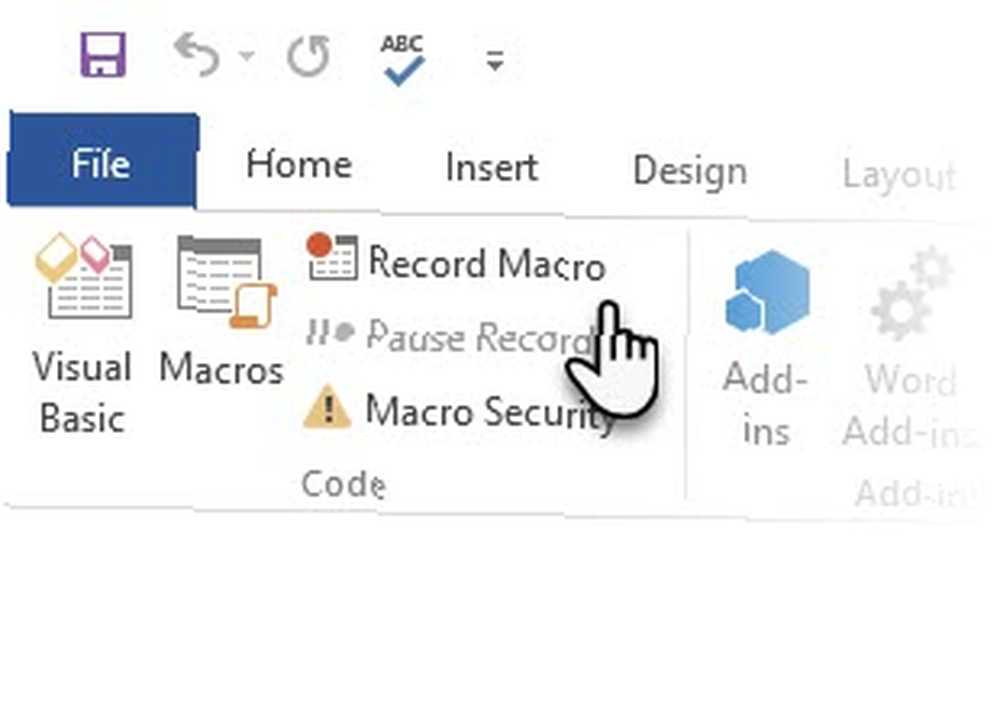
Skriv et beskrivende navn til den symbolgenvej, du planlægger at bruge (f.eks. Vil jeg bruge en enkelt-klikknap til “ophavsret” symbol). Vælg indstillingen for Knap fordi du vil have en genvej med et enkelt klik på linjen Hurtig adgang. Gem makroen i den normale skabelon (normal.dot).
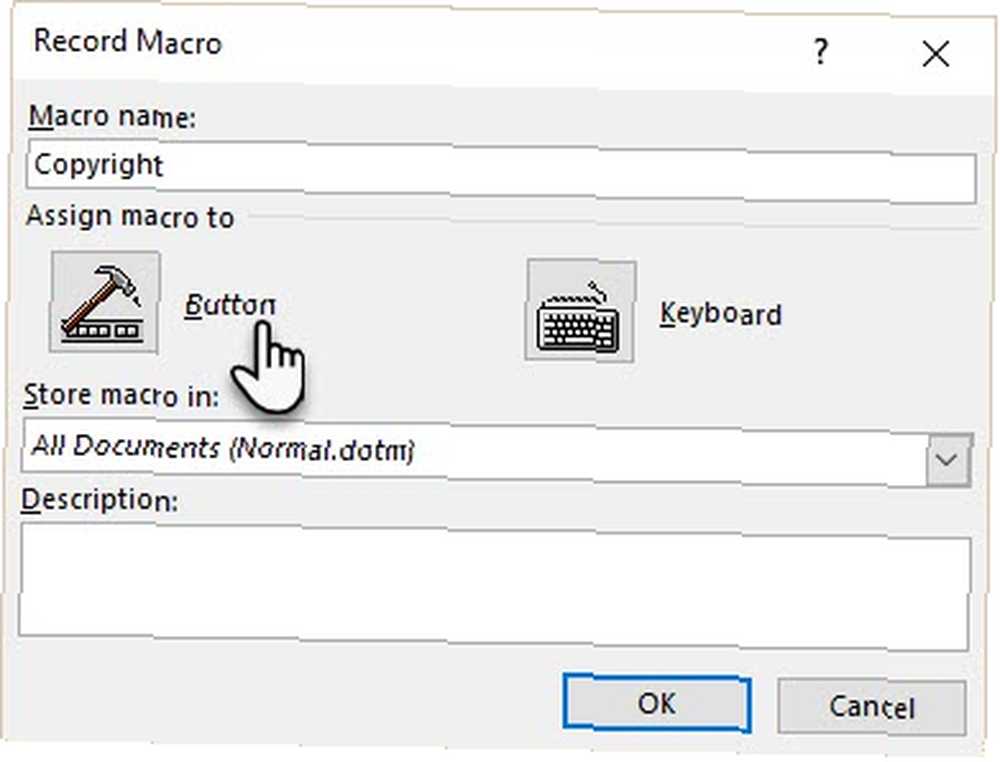
Panelet til tilpasning af bånd åbnes. Vælg den makro, du lige er begyndt at oprette. Klik på Tilføje for at bringe det til værktøjslinjen Hurtig adgang.
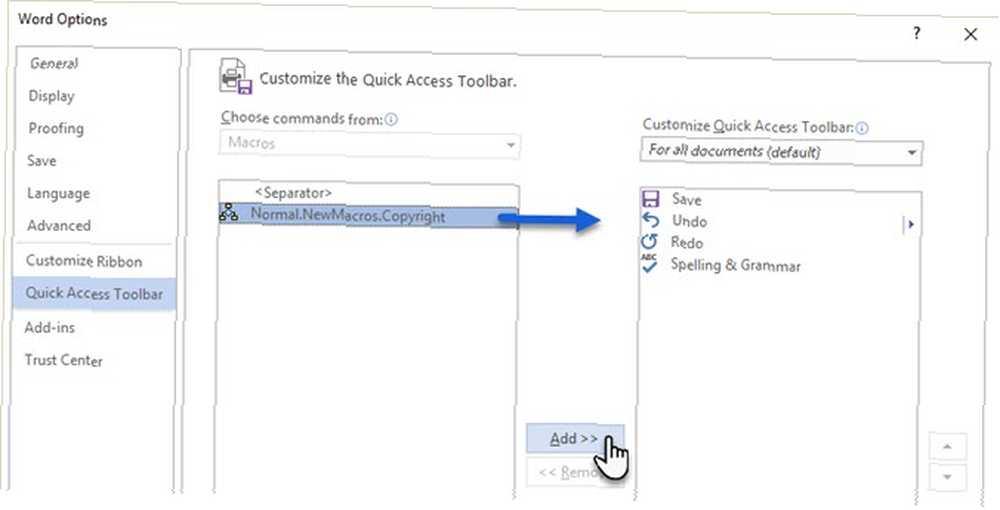
Giv denne makro et pænt billede. Vælg makroens navn, og klik på Modificere. Vælg et billede til dit symbol i boksen Rediger, der vises. Klik på OK og forlade dialogboksen Tilpasning af hurtig adgang for at vende tilbage til dit dokument.
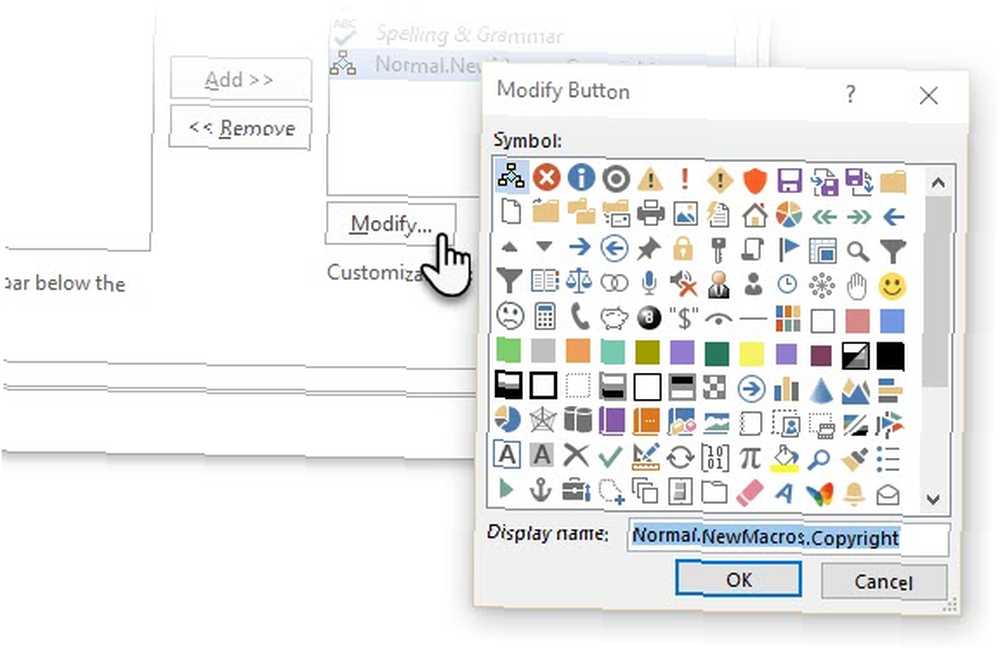
Du har oprettet en tom makro på værktøjslinjen Hurtig adgang. Du bliver nødt til at udfylde det med en optagelse af det specifikke symbol, du vil bruge knappen til. Vælg fra båndet Indsæt> Symbol, og vælg derefter det ønskede symbol.
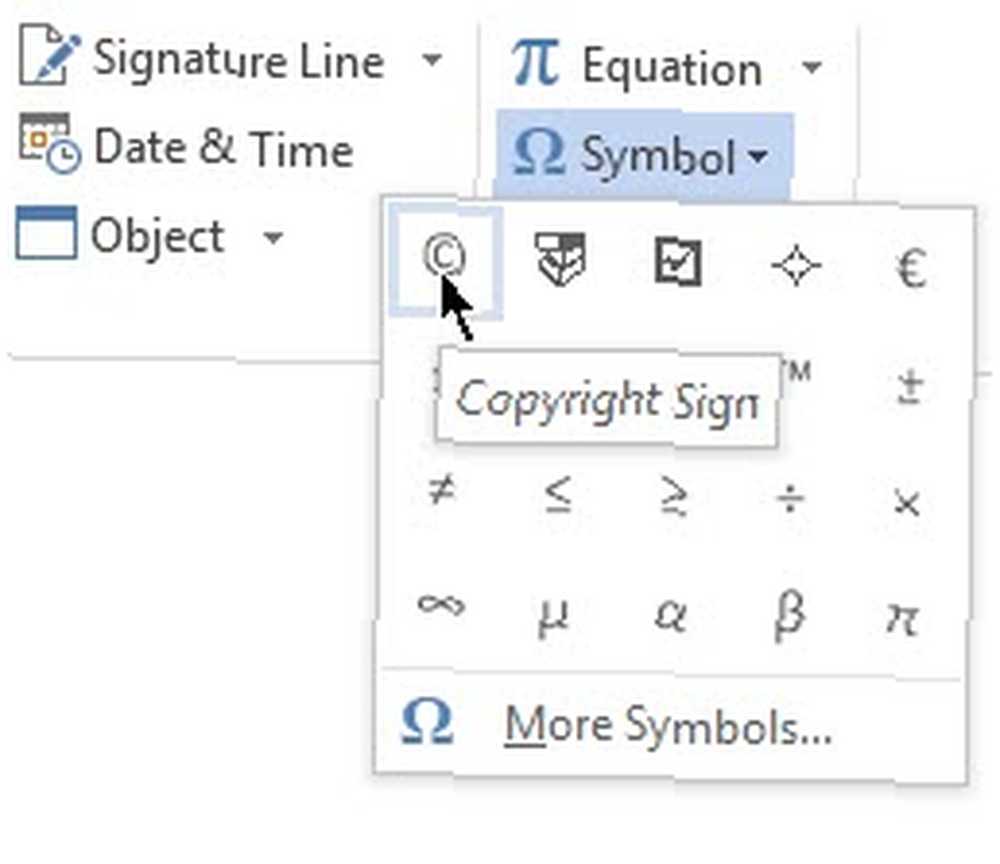
Gå til fanen Udvikler på båndet, og vælg Stop optagelse.
Din nye knap er klar. Når du vil indsætte det særlige tegn eller symbol, skal du gå til værktøjslinjen Hurtig adgang og klikke på det.
Hvilket er det særlige tegn eller symbol, du ofte bruger i Word? Vil dette tip hjælpe dig med at fremskynde dit arbejde?











